Windows10系统之家 - 安全纯净无插件系统之家win10专业版下载安装
时间:2019-08-12 14:40:40 来源:Windows10之家 作者:
win10怎么关闭升级助手?win10升级助手是微软随win10一起推出的一款小软件,通过win10升级助手我们可以将现有的电脑系统,如win7升级到win10系统,但有很多朋友觉得这个功能比较鸡肋,下面小编介绍关闭win10升级助手的方法
最近有一些使用win7系统的用户跟小编反应,电脑会经常弹出一个win10升级助手这样的软件,提示升级win10系统,但是现在不想升级,怎么才能关闭win10升级助手功能呢?下面就来看看我是怎么操作的!
怎么关闭升级助手:
1.按键盘上的ctrl+alt+delete组合键打开任务管理器,在进程选项中找到WIN10Helpe.exe这个进程,然后鼠标右键该选项,选择打开文件位置,进入下一步。
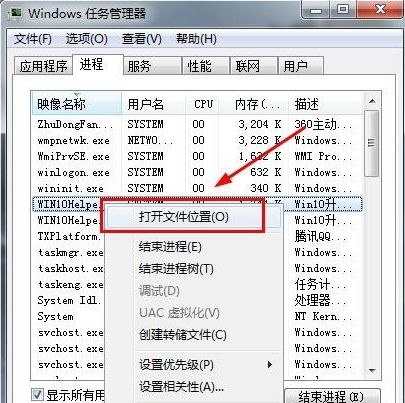
升级助手电脑图解1
2.在打开的文件夹中找到Uninst.exe这个应用程序,鼠标双击该程序就可以卸载win10升级助手了。
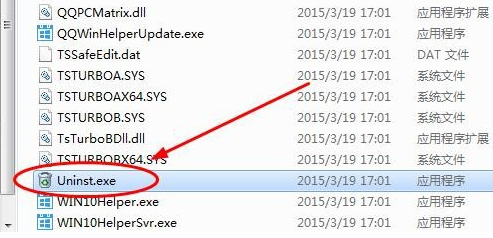
升级助手电脑图解2
3.在弹出的卸载窗口中点击是就开始卸载win10升级助手了。
4然后我们就会看到出现下面的卸载窗口,点击“是”这个按钮。
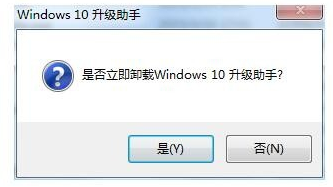
win10升级助手电脑图解3
4.卸载完成后,会出现相应的提示。
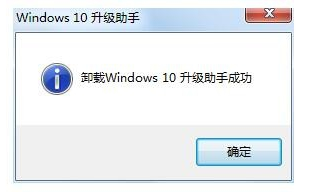
升级助手电脑图解4
以上便是怎么关闭升级助手介绍了,希望对您有帮助。
相关文章
热门教程
热门系统下载
热门资讯





























